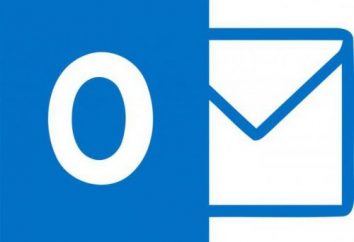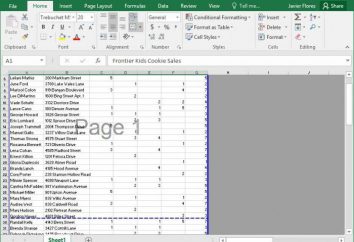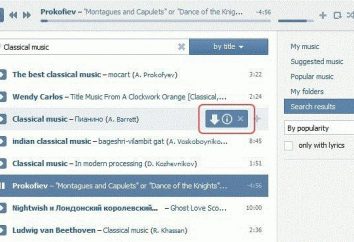Cómo cambiar el nombre del equipo en Windows 7 y 8
Para identificar el PC del usuario en la red local utilizando el nombre del equipo. Consiste en un conjunto de caracteres, que se obtiene después de la instalación del sistema operativo. Ver que puede, haciendo clic en un icono en el "Escritorio" y abra la pestaña "Detalles".
Si se construye la red, es probable que tendrá que aprender a cambiar el nombre del equipo a cada dispositivo conectado se pueden identificar fácilmente. Realice este procedimiento podrá incluso un usuario novato, con sólo unos pocos minutos de su tiempo.
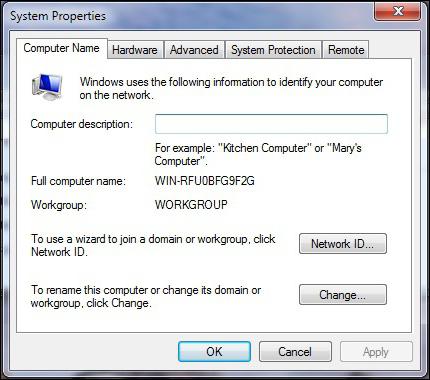
En este artículo nos centraremos en cómo cambiar el nombre del PC en los sistemas operativos "güindos" 7 y 8. Sin embargo, si se utiliza la "Vista" o, por ejemplo, Windows XP, a continuación, la secuencia de acciones no será muy diferente.
¿Cómo cambiar el nombre del equipo en el "siete"
Si no sabe cómo cambiar un nombre de equipo, pero quiere hacerlo, entonces se tendrá que realizar una serie de pasos sencillos:
- haga clic en el icono de "Escritorio" en "Mi PC" y se refieren a las "Propiedades";
- en el menú que se pueden ver a la izquierda, seleccione "Configuración avanzada del sistema" sección;
- pestaña "Nombre de equipo" y haga clic en "Cambiar" en el campo correspondiente escriba un nuevo nombre para el equipo y pulse Intro;
- etapa final – cerrar todos los programas y reinicie el sistema.
Si usted tiene un "escritorio" se ha omitido el icono "Mi PC", a continuación, haga clic en "Inicio" y encontrar esta sección en el menú de la derecha. Alternativamente, se puede introducir el "Panel de control", establecer como vista "Iconos pequeños" y se refieren al "Sistema".
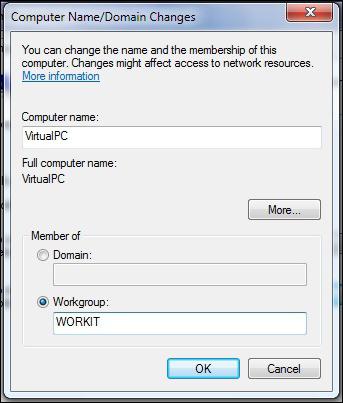
Ahora usted tiene una idea sobre cómo cambiar el nombre del equipo de Windows 7, por lo que será capaz de hacer esta operación sin ningún tipo de ayuda profesional. El proceso entero lleva menos de 3 minutos.
¿Cómo cambiar el nombre del equipo en el "Grupo de los Ocho"
Interfaz "güindos 8" sistema operativo se diferencia de sus predecesores. Los desarrolladores han añadido un nuevo menú de baldosas, eliminado el botón habitual "Inicio", introduzca un número de otros cambios.
En este sentido, algunos de los "usuarios" A veces hay preguntas con respecto a la aplicación de determinadas acciones en el "ocho". Por eso, la siguiente discusión se centra en cómo cambiar el nombre del equipo en Windows 8 por su cuenta, sin tener que recurrir al maestro.
En primer lugar, puede utilizar uno de los métodos que se escriben arriba. Es decir, abrir la PU que seleccionar "Sistema" o haga clic en el icono "Mi PC" y seleccionar "Propiedades" de la sección.
Por cierto, puede ayudar a usted y al equipo, "Ejecutar". Haga clic en el botón de victorias y R y en la ventana que aparece escriba: sysdm.cpl – y luego pulse ENTER u OK.
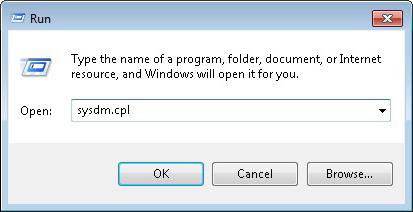
Otra forma: entrar en el "sistema" sección – Al pulsar RMB en el botón "Inicio". En el menú contextual , seleccione el elemento deseado.
Además procedimiento es idéntico con el "güindos 7".
Ahora que ya sabe cómo cambiar el nombre del equipo en Windows 8.
conclusión
Si utiliza otras versiones de Windows, a continuación, sus acciones serán similares en muchos aspectos, por lo que serán capaces de entender, incluso el "usuario" sin experiencia.
Por supuesto, no siempre se necesita saber cómo cambiar un nombre de equipo, ya que si, por ejemplo, se ha creado una red que se conecta a sólo dos PC, lo más probable, no será confundido. Sin embargo, en las oficinas, por regla general, no se requiere este procedimiento, ya que el orden en la misma red debe ser todo.
En cualquier caso, ahora se puede dar cualquier nombre de su equipo, en caso de ser necesario.